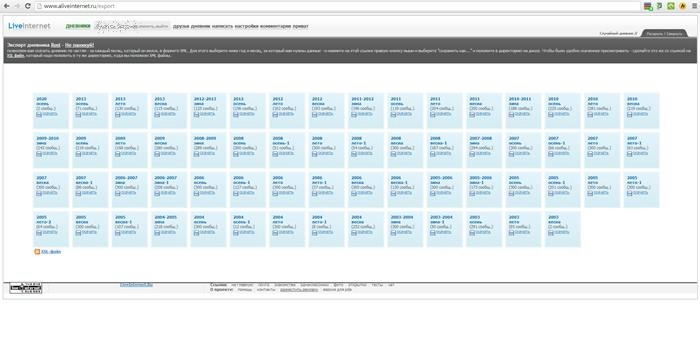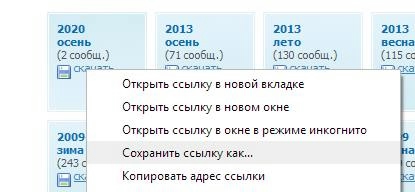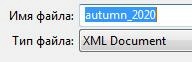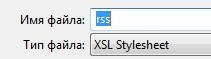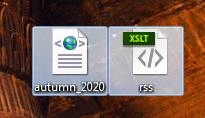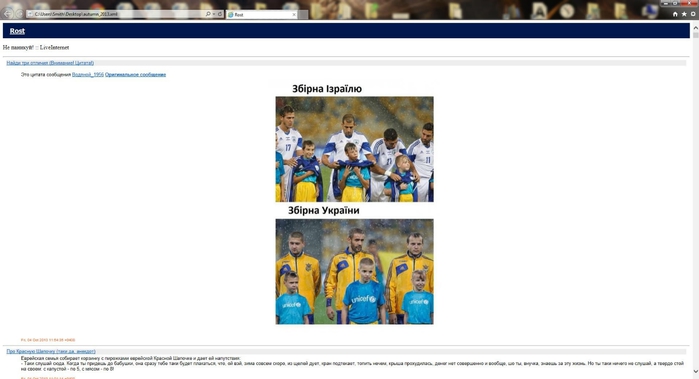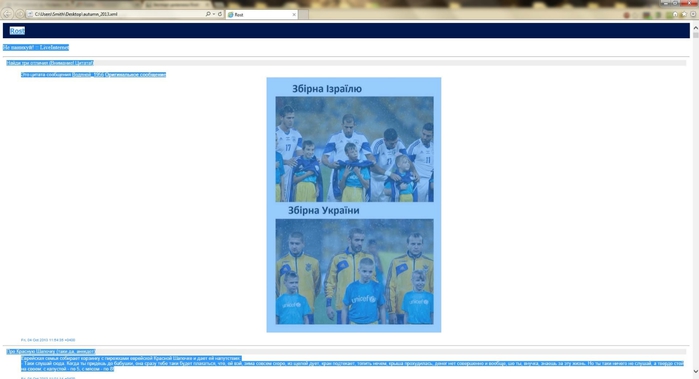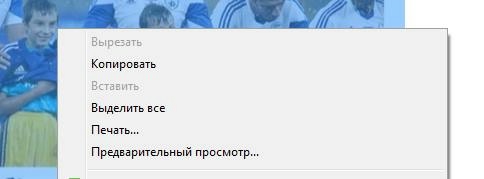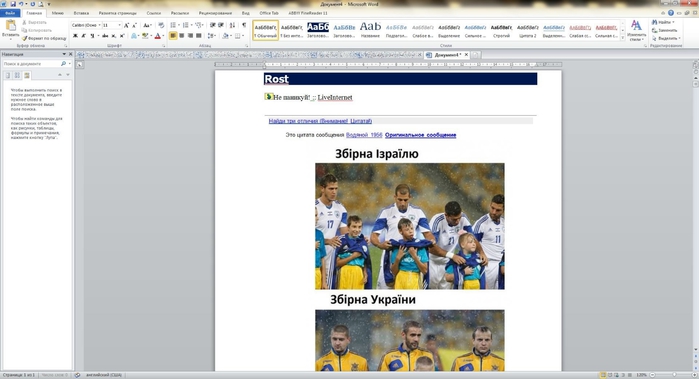... /> Опа,
строки.
Абзац и перенос строки – разные вещи. Например, сейчас будет абзац –
Опа, абзац. А сейчас будет перенос строки –
Опа, перенос строки.
Перенос строки применяется в стихах, например:
Я помню чудное мгновенье,
Когда я снял противогаз.
Мне свежий ветер в нос ударил,
И слезы потекли из глаз.
Если посмотреть на странице исходный код, то абзац будет указан тегами <p> и </p>. А перенос строки тегом <br> (или <br /> ). Кстати, один из немногих HTML-тегов, которые не требуют закрывающего «брата».
В дневнике новый абзац появляется после нажатия на клавишу Enter. А перенос строки несложно сделать, если нажать Enter при нажатой клавише Shift – Shift+Enter, то есть.
Так же делается перенос строки в текстовом редакторе, типа Word – Shift+Enter.
Shift+Enter и расстояние между строками меньше!

... непосредственно к
дневника переносится, само видео ...

В Интернете можно найти инструкции по переносу дневника Лиру на CMS WordPress – по-простому, на свой хостинг. Но там есть кое-какие тонкости, из-за которых не у всех всё получается. Так как я довольно часто переношу дневники на «вордпрессовские» блоги, то и опишу то, что действительно работает.
Долго собирался написать этот пост, скриншоты какие-то делал, то да сё. А потом подумал, что тем, кто далёк от WordPress, никакие скриншоты не помогут. Вернее, они и разбираться не будут. А те, кто разбирается, поймут и без картинок всяких.
Единственное, добавлю в пост все нужные файлы, чтобы не искать их по закоулкам Интернета. Может быть, даже кому-то доброе дело сделаю.
Как перенести дневник Liveinternet на WordPress. Экспорт записей
(описываю порядок действий, который можно немного менять по своему вкусу)
1. Регистрация дневника (здесь и далее ссылки на подробные написанные посты)
2. Прикрепление к дневнику своего домена (необязательное действие)
3. Ведение дневника
4. Регистрация хостинга (и домена)
Переходим непосредственно к переносу дневника Liveinternet на WordPress
5. Установка WordPress. Здесь важно(!), что устанавливается не свежая версия, а WordPress 3.2.1. Скачать ее можно на русском сайте «Вордпресс», справа в меню «Старые версии». Прямая ссылка на архив: wordpress-3.2.1-ru_ru.zip. Еще одна ссылка на архив (на сервере Лиру).
6. Экспорт записей дневника на компьютер в формате XML.
7. Установка и активация плагинов в WordPress:
- Liveinternet Importer (страница плагина, прямая ссылка на архив, еще одна прямая ссылка на архив на сервере Лиру) – импортирует записи дневника в блог;
- auto_more (ссылка, его нет на оф.сайте) – для автоматического проставления тега MORE в записях, потому что при переносе «подкат» не сохраняется.
8. Импорт записей в WordPress. В меню «Инструменты» > «Импорт» выбрать «LiveInternet.ru». На странице импорта выбрать второй вариант для загрузки, чтобы сохранить ссылки записей, как в дневнике (%postname%). Загружаем по порядку все XML-файлы с записями дневника.
9. Обновляем «Вордпресс» до свежей версии.
10. В меню «Параметры» > «Постоянные ссылки» выбираем вариант «Название записи», чтобы адрес выглядел как http://sitedomain.com/%postname%/.
Перенос дневника на WordPress завершен.
Обратите внимание, что здесь метки (теги) записей переносятся, а рубрики дневника – нет. Все медиафайлы остаются на сервере Liveinternet. Видеозапись переносится, само видео – нет. Комментарии не переносятся.
Удачи!
P.S. Если нужны скриншоты, то могу добавить их в пост.
Серия сообщений "Перенос LiRu на WordPress":Подробная инструкция по переносу блога на WordPress
Часть 1 - Вид файлов в папке Windows 8
Часть 2 - Экспорт дневника на компьютер
Часть 3 - Экспорт и просмотр записей дневника на компьютере
Часть 4 - Как перенести дневник Liveinternet на WordPress. Экспорт записей
Именно к такому выводу пришли студенты-физики из Великобритании. Они подсчитали, сколько времени ...
Влиятельная инвестиционная компания «Наджади и партнеры» (Najadi & Partners), базирующаяся в ...
... >
Серия сообщений "Перенос LiRu на WordPress ... >Подробная инструкция по переносу блога на WordPress ...
+ развернуть текст сохранённая копия
Дневник Liveinternet можно сохранить на компьютер в формате XML (подробнее) и просматривать при подключенном Интернете. Но также сохраненные файлы можно перенести в текстовый редактор и смотреть записи без интернет-соединения.
Предыдущие записи серии: «Вид файлов в папке Windows 8» и «Экспорт дневника на компьютер».

Фото: John Wennerberg
Как уже говорилось, чтобы сохранить дневник («экспортировать»), нужно перейти к странице экспорта.
Например, для дневника  Rost нужно перейти по этой ссылке http://www.aliveinternet.ru/export, а для дневника
Rost нужно перейти по этой ссылке http://www.aliveinternet.ru/export, а для дневника  Сергей_Черных — по этой http://www.liveinternet.ru/users/844254/export.
Сергей_Черных — по этой http://www.liveinternet.ru/users/844254/export.
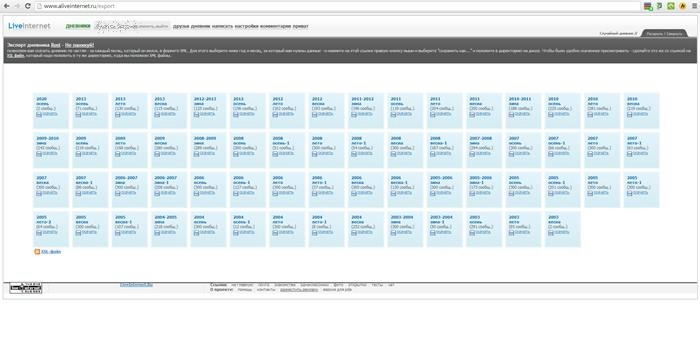
На странице будет такая картинка, какая показана на иллюстрации.
Далее сохраняем по порядку все или нужные файлы записей по сезонам: правой кнопкой, «сохранить как» — в формате XML.
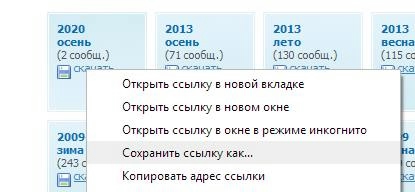
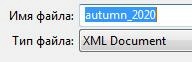
Для удобного просмотра сохраняем «XSL-файл» под файлами записей. В браузере Opera нужно нажать на него левой кнопкой мыши, и сохранить открывшуюся страницу (CTRL+S). В «нормальных» браузерах: правой кнопкой, сохранить ссылку как, сохранить в формате XSL.

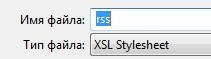
На компьютере будут файлы записей и файл стилей. Нажимаем на любой файл записей (например, «autumn_2020») и выбираем открыть с помощью. Как это ни странно, но рекомендую выбрать программу для просмотра Internet Explorer.
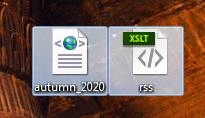
Теперь мы можем читать записи дневника в браузере на компьютере.
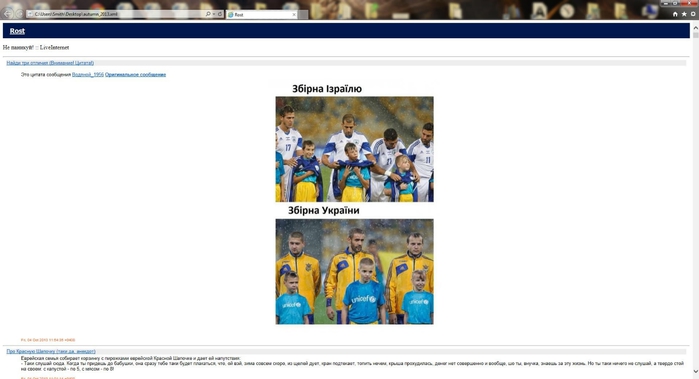
Комментариев нет, видео нет, населена роботами...
Обратите внимание, что картинки физически находятся на сервере Лиру или куда они там у вас были загружены, поэтому при открытии файла они просто подгружаются на страницу браузера. если не будет интернет-соединения, то картинок вы не увидите. поэтому можно сохранить записи в текстовый редактор, например, вместе картинками.
Открываем сезон сохраненных записей, ждем загрузки страницы, нажимаем Ctrl+A (выделить всё). Затем нажимаем Ctrl+C (копировать).
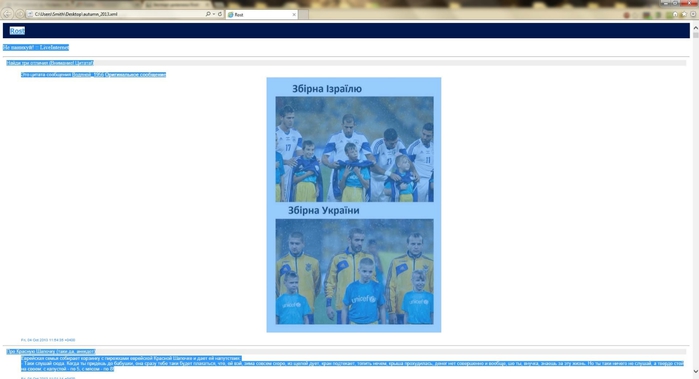
Можно делать и мышкой: правой кнопкой, в меню «Выделить все» и «Копировать».
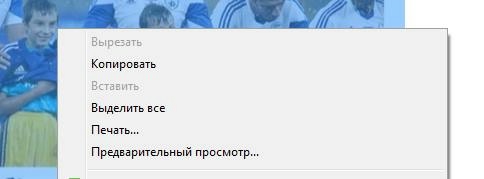
Открываем Word и вставляем скопированное — Ctrl+V.
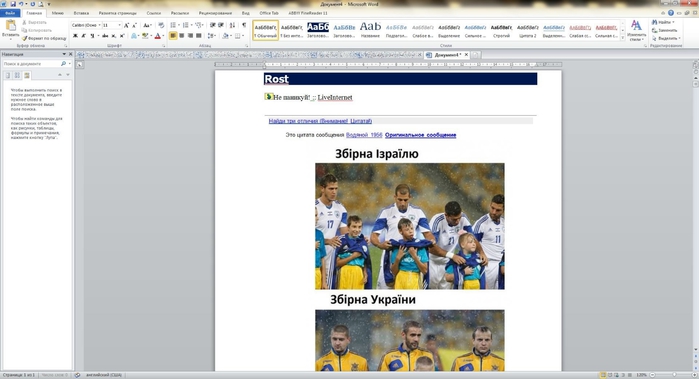
Если страница большая, то придется немного подождать. Сохраняем документ Word и теперь у вас есть записи сезона, которые можно просматривать и без интернет-соединения со всеми картинками.
А в следующий раз расскажу, как легко перенести свой дневник на собственный блог WordPress.
Серия сообщений "Перенос LiRu на WordPress":Подробная инструкция по переносу блога на WordPress
Часть 1 - Вид файлов в папке Windows 8
Часть 2 - Экспорт дневника на компьютер
Часть 3 - Экспорт и просмотр записей дневника на компьютере
Тэги: liru, liveinternet, wordpress, дневники, записи, перенос, экспорт
Страницы:
1 2 3 4 5 6 7 8 9 10 11 12 13 14 15 16 17